Tabl cynnwys
Mae InDesign yn gymhwysiad cynllun tudalen, ond mae'n rhannu llawer o ymagwedd Adobe at feddalwedd dylunio a geir ar draws y gyfres Creative Cloud.
O ganlyniad, bydd offer siâp InDesign yn teimlo'n gyfarwydd ar unwaith i unrhyw un sydd wedi defnyddio offer siâp mewn unrhyw ap Adobe arall - ond hyd yn oed os ydych chi'n eu defnyddio am y tro cyntaf, maen nhw'n hawdd iawn i'w dysgu !
Mae'n werth nodi bod yr holl siapiau y gallwch eu gwneud yn InDesign yn siapiau fector . Mae siapiau fector mewn gwirionedd yn fynegiadau mathemategol sy'n disgrifio maint, lleoliad, crymedd, a phob priodwedd arall y siâp.
Gallwch eu graddio i unrhyw faint heb unrhyw golled mewn ansawdd, ac mae eu maint ffeil yn fach iawn. Os ydych chi eisiau dysgu mwy am graffeg fector, mae esboniad gwych yma.
Dyma'r tair ffordd orau o wneud siapiau yn InDesign!
Dull 1: Gwneud Siapiau ag Offer Rhagosodedig
Mae gan InDesign dri theclyn siâp sylfaenol ar gyfer gwneud siapiau rhagosodedig: yr Offeryn Petryal , y Offeryn Ellips , a'r Offeryn Polygon . Maen nhw i gyd wedi'u lleoli yn yr un man yn y panel Offer, felly bydd yn rhaid i chi glicio ar y dde ar yr eicon Petryal Offeryn i ddangos y ddewislen offer nythu (gweler isod).
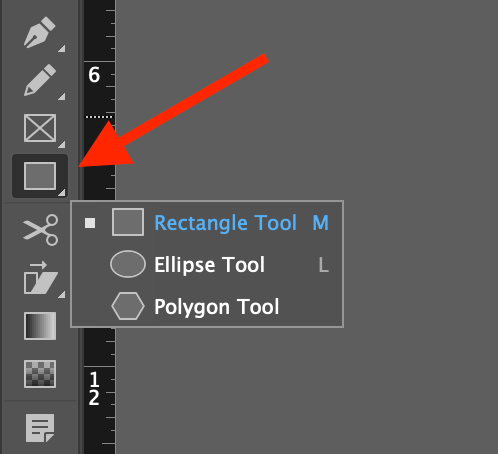
Mae'r tri teclyn siâp yn gweithio yr un ffordd: gyda'r teclyn siâp a ddewiswyd gennych yn weithredol, cliciwch a llusgwch unrhyw le ym mhrif ffenestr y ddogfen i dynnu siâp.
<7Wrth lusgo'ch cyrchwr igosodwch faint eich siâp, gallwch hefyd ddal yr allwedd Shift i gloi eich siâp i'r un lled ac uchder, neu gallwch ddal yr opsiwn / Alt allwedd i ddefnyddio eich pwynt clicio cychwynnol fel tarddiad canol y siâp. Gallwch hefyd gyfuno'r ddwy allwedd, os oes angen.
Os ydych chi am greu siapiau gan ddefnyddio mesuriadau manwl gywir, gallwch glicio unwaith yn unrhyw le ym mhrif ffenestr y ddogfen gyda'ch teclyn siâp yn weithredol, a bydd InDesign yn agor ffenestr deialog sy'n caniatáu ichi nodi dimensiynau penodol.
Gallwch ddefnyddio unrhyw uned fesur rydych ei heisiau, a bydd InDesign yn ei throsi ar eich rhan yn awtomatig. Cliciwch OK , a bydd eich siâp yn cael ei greu.
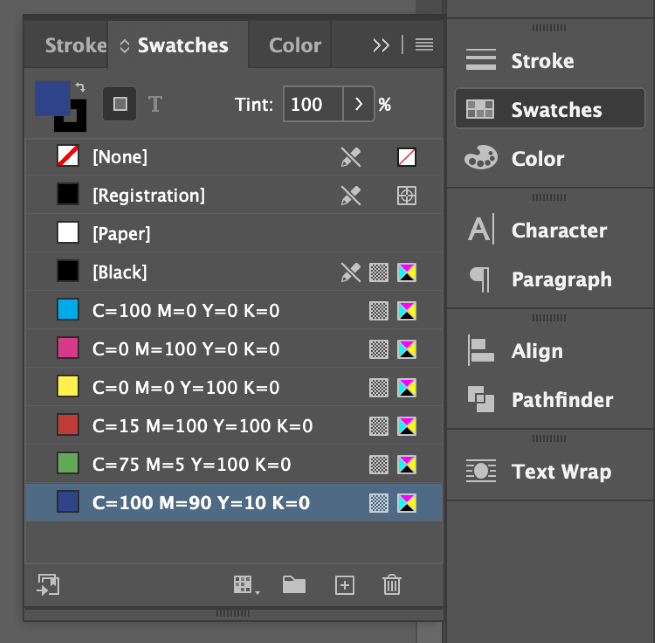
Gallwch newid lliwiau Llenwi a Strôc y siâp a ddewiswyd gennych gan ddefnyddio'r panel Swatches , y Lliw panel, neu'r swatches Llenwi a Strôc yn y panel Control ar frig prif ffenestr y ddogfen. Gallwch hefyd addasu'r gosodiadau Strôc gan ddefnyddio'r panel Strôc neu'r panel Rheoli .
Gosodiadau Polygon Ychwanegol
Mae gan yr Offeryn Polygon ychydig o opsiynau ychwanegol nad ydyn nhw i'w cael yn yr offer siapiau eraill. Newidiwch i'r Offeryn Polygon , yna cliciwch ddwywaith yr eicon Offer Polygon yn y panel Tools .

Bydd hyn yn agor y ffenestr Gosodiadau Polygon , sy'n eich galluogi i nodi'r Nifer o Ochrau ar gyfer eich polygon,yn ogystal â'r opsiwn i osod Mewnosodiad Seren . Mae Mewnosodiad Seren yn ychwanegu pwynt ychwanegol hanner ffordd ar hyd ochrau pob un o’r polygon ac yn ei fewndentio i greu siâp seren.
Dull 2: Lluniadu Siapiau Ffurf Rydd gyda'r Teclyn Ysgrifbin
Dim ond hyn a hyn y gallwch chi ei wneud gyda siapiau rhagosodedig, felly mae InDesign hefyd yn cynnwys yr offeryn Pen ar gyfer creu fector rhyddffurf siapiau. Mae'r Offeryn Pen yn defnyddio ychydig o egwyddorion sylfaenol i'ch galluogi i dynnu bron unrhyw beth y gallwch chi ei ddychmygu, felly mae'n bwysig deall y pethau sylfaenol.
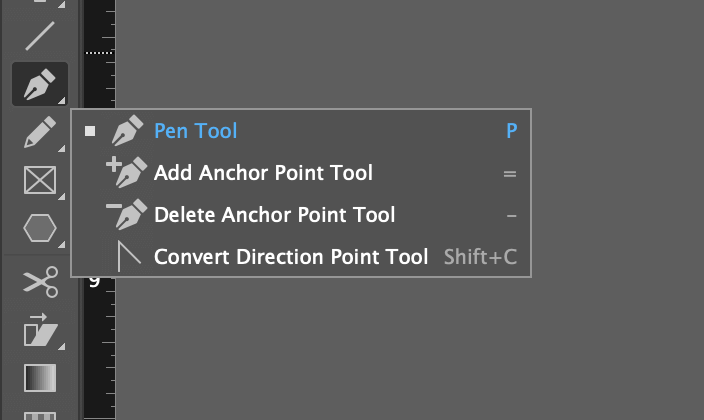
Bob tro y byddwch yn clicio o fewn eich dogfen gan ddefnyddio'r teclyn Pen, byddwch yn gosod pwynt angori newydd. Mae'r pwyntiau angori hyn wedi'u cysylltu â'i gilydd gan linellau a chromliniau i ffurfio ymyl eich siâp, a gellir eu hail-leoli a'u haddasu ar unrhyw adeg.
I greu llinell syth, cliciwch unwaith i osod eich pwynt angori cyntaf, ac yna cliciwch eto yn rhywle arall i osod eich ail bwynt angori. Bydd InDesign yn tynnu llinell syth rhwng y ddau bwynt.
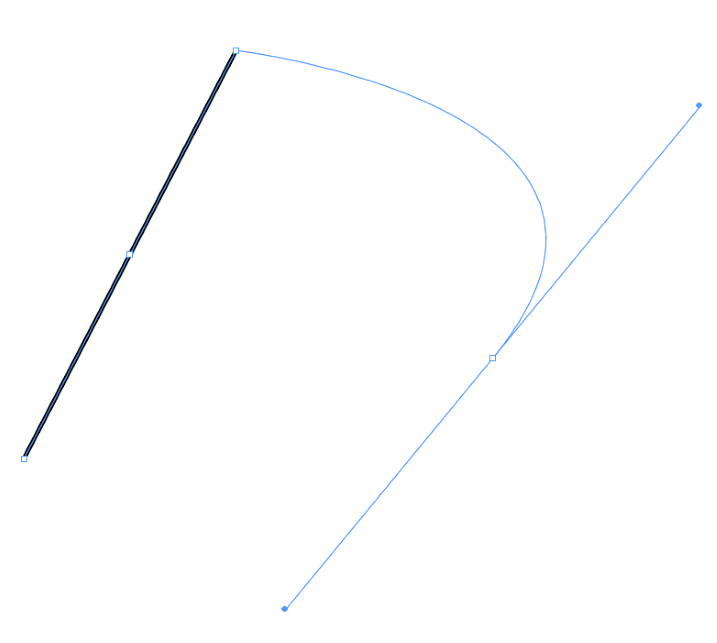
I greu llinell grwm, cliciwch a llusgwch eich cyrchwr wrth osod eich pwynt angori nesaf. Os na allwch chi gael y gromlin i'r siâp rydych chi ei eisiau ar unwaith, gallwch chi ei haddasu'n ddiweddarach gan ddefnyddio'r offeryn Direct Dewisiad .
Os edrychwch yn ofalus, gallwch weld bod eicon cyrchwr offer Pen hefyd yn newid yn dibynnu ar yr hyn rydych chi'n hofran drosodd. Os ydych chi'n gosod yr offeryn Pen dros bwynt angori sy'n bodoli eisoes, aarwydd minws bach yn ymddangos, sy'n nodi y gallwch dynnu'r pwynt angori trwy glicio.
I gwblhau eich siâp, mae angen i chi gysylltu pwynt olaf eich siâp â man cychwyn eich siâp. Ar y pwynt hwnnw, caiff ei drawsnewid o linell yn siâp, a gallwch ei ddefnyddio fel unrhyw siâp fector arall yn InDesign.
I addasu siâp sy'n bodoli, gallwch newid i'r teclyn Dewis Uniongyrchol gan ddefnyddio'r panel Tools neu'r llwybr byr bysellfwrdd A . Mae'r offeryn hwn yn caniatáu ichi ail-leoli pwyntiau angori ac addasu dolenni'r gromlin.
Mae hefyd yn bosibl trosi pwynt angori o gornel i bwynt cromlin (ac yn ôl eto). Gyda'r offeryn Pen yn weithredol, daliwch yr allwedd Option / Alt i lawr, a bydd y cyrchwr yn newid i'r Offer Pwynt Troi Cyfeiriad .
Os yw'n well gennych beidio â defnyddio'r teclyn Pen ar gyfer yr holl nodweddion gwahanol hyn, gallwch hefyd ddod o hyd i'r offer pwynt angori pwrpasol trwy glicio ar y dde ar yr offeryn Pen eicon yn y panel Tools .
Os yw hyn yn ymddangos fel llawer i'w ddysgu, nid ydych chi'n anghywir - ond y peth gorau y gallwch chi ei wneud yw ymarfer eu defnyddio nes eu bod yn teimlo'n naturiol. Gan fod yr offeryn Pen bron yn gyffredinol ar draws apiau Adobe Creative Cloud, byddwch chi'n gallu defnyddio'ch sgiliau yn y rhan fwyaf o apiau Adobe eraill hefyd!
Dull 3: Cyfuno Siapiau â Braenaru
Un o yr offer siâp mwyaf rhy isel yn y pecyn cymorth InDesign yw'r Panel Braenaru . Os nad yw eisoes yn rhan o'ch man gwaith, gallwch ei lwytho drwy agor y ddewislen Ffenestr , gan ddewis y Object & Gosodiad is-ddewislen, a chlicio Pathfinder .
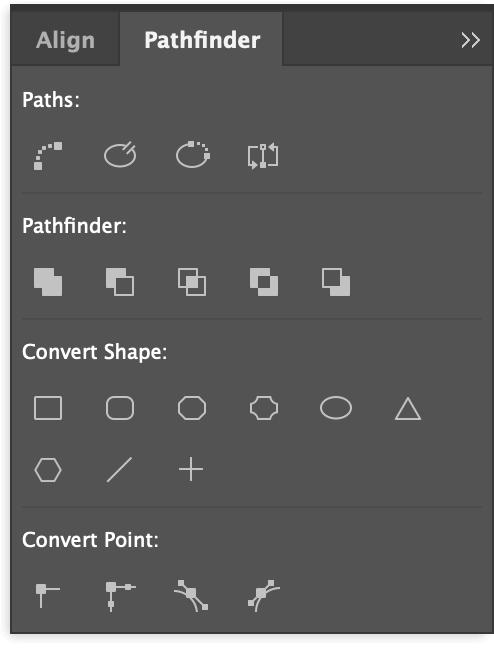
Fel y gwelwch uchod, mae panel Pathfinder yn cynnig ystod eang o offer ar gyfer gweithio gyda siapiau sydd eisoes yn bodoli yn eich dogfen InDesign.
Mae'r adran Llwybrau yn darparu offer ar gyfer gweithio gyda phwyntiau angori unigol, ac mae'r adran Pathfinder yn eich galluogi i gyfuno dau siâp ar wahân mewn sawl ffordd wahanol.
Mae Trosi Siâp yn weddol hunanesboniadol ac mae'n cynnwys rhai opsiynau siâp rhagosodedig nad oes ganddynt eu hoffer pwrpasol eu hunain. Gellir defnyddio'r offer trosi hyn ar unrhyw siâp yn InDesign - hyd yn oed ar fframiau testun!
Yn olaf ond nid lleiaf, mae'r adran Pwynt Troi yn rhoi rheolaeth lawn i chi dros eich pwyntiau angori. Dyma'r agosaf y byddwch chi'n ei gyrraedd at reolaeth arddull Illustrator dros eich pwyntiau angori, ond os ydych chi'n defnyddio'r offer hyn yn aml, dylech chi ystyried gweithio'n uniongyrchol yn Illustrator yn lle brwydro yn erbyn diffyg opsiynau lluniadu InDesign.
Gair Terfynol
Dyna bopeth sydd i'w wybod am sut i wneud siapiau yn InDesign! Cofiwch: gallai ymddangos yn gyflymach i wneud darluniau a graffeg yn InDesign, ond ar gyfer prosiectau lluniadu cymhleth, mae'n llawer mwy effeithlon - ac yn llawer haws - gweithio gyda fector pwrpasolap lluniadu fel Adobe Illustrator.
Lluniadu hapus!

